¿Cómo saber si tengo permisos y soy administrador en mi cuenta de Windows?
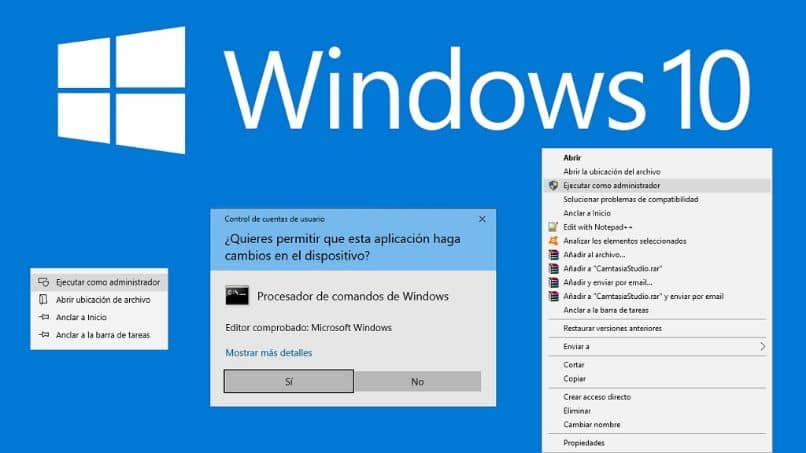
Los sistemas operativos de Microsoft ofrecen la posibilidad de crear una cuenta diferente para cada persona que use el computador. Así mismo, el usuario principal se puede crear una cuenta de administrador para tener más privilegios y permisos. Si quieres saber si tienes permisos de administrador en tu cuenta de Windows tan fácil como desactivar el historial de actividades de Windows 10¡Sigue leyendo!
La cuenta de administrados en Windows ofrece permisos y privilegios que las demás cuentas convencionales no tienen. Esto con el fin de evitar que otros usuarios realicen cambios en el sistema operativo que puedan entorpecer su funcionamiento.
Puede pasar que necesites realizar modificaciones, acceder a ciertas herramientas de alguna aplicación o del sistema operativo. Para esto debes saber si eres administrador de tu cuenta de Windows, puesto que solo podrás llevarlas a cabo con los permisos que este tipo de cuenta te ofrece.
¿Eres administrador en tu cuenta de Windows?
Si el equipo es tuyo y te has creado una cuenta de usuario en él, lo más probable es que tú seas el administrador del mismo. En cambio, si la computadora es compartida, por ejemplo, tu PC del trabajo, lo más probable es que no tengas adjudicados estos permisos.
Aun así existen ocasiones donde anteriormente se ha Cómo bloqueado o restringido el acceso a un usuario en Windows 10, por lo que de esa manera se dificulta la consecución de estos permisos.
Hay diferentes maneras de corroborar si cuentas con los permisos de administrador o si eres el administrador en el computador que estás usando. Puedes hacerlo a través de la configuración del sistema, en el panel de control o gracias a comandos ejecutados en una ventana de símbolo del sistema operativo.
Saber si eres administrador de tu PC a través de la línea de comandos
Este no es el método más utilizado por los usuarios debido a que no es el más fácil de todos. Si quieres llevarlo a cabo debes saber cómo funciona la ventana de símbolo de Windows.
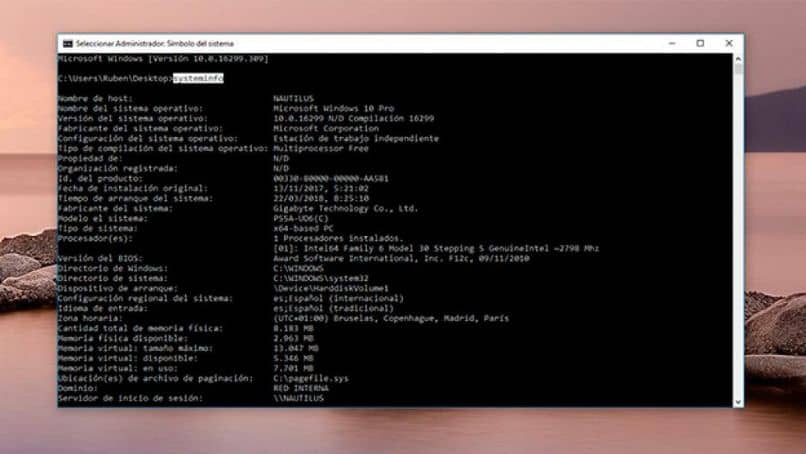
Para saber si tienes permiso de administrador en tu cuenta de Windows a través de la ventana de símbolo lo primero que debes hacer es ejecutarla. Esto lo logras abriendo el menú de inicio de tu computador y escribiendo en la barra de búsqueda “cmd” y pulsa Enter.
Sí, aquel comando que permite incluso ver y encontrar la clave de producto de Windows server fácilmente, siendo una parte muy importante del sistema en general.
Una vez se abra la ventana de símbolo del sistema, ejecuta el código “net localgroup administradores” y presiona la tecla de Enter. En ese instante aparecerán en la pantalla aquellas cuentas de usuarios con privilegios de administrador. Si tu cuenta de Windows se encuentra entre esa lista quiere decir que posees permisos de administrados y puedes realizar cambios en el sistema operativo.
Saber si tienes permisos de administrador desde el Panel de Control
Otra de las formas para ver si tu cuenta de Windows posee derechos de administrador es a través del panel de control. Para esto debes acceder a él desde el menú de inicio del computador.
Allí debes ubicar y seleccionar el apartado “Administrar cuentas”. Esta acción te mostrará las diferentes cuentas que tienen lugar en la PC. En ese listado halla tu cuenta y revisa si tienes los permisos de administrador. Esto lo puedes visualizar viendo si debajo de tu nombre de usuario dice “Administrador”.
Saber si tienes derechos de administrador con Windows 10
Además de los métodos antes explicados, también puedes saber si tu cuenta de Windows cuenta con permisos de administrador desde la configuración del sistema.

Para llevar a cabo este procedimiento debes ir a la configuración de Windows 10. Esto lo logras abriendo el menú de inicio y presionando el icono con forma de engranaje que aparece en la esquina inferior derecha.
Luego de realizar esta acción, se abrirá la ventana de configuración. Allí debes ubicar el apartado de “cuentas” y seguidamente selecciona “tu información” en la barra lateral izquierda. Esto te mostrará la información de tu cuenta de Windows, tu nombre de usuario, correo enlazado a la cuenta y, si lo eres, aparecerá bajo tu nombre la denominación “Administrador”.